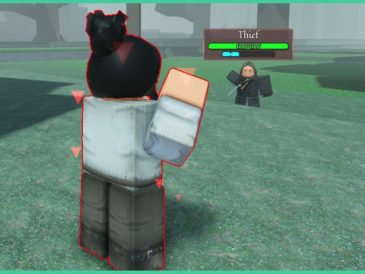Bienvenue sur ProGuideAH, Voici un guide sur « Comment réparer le code d’erreur 0x803f8001 du lanceur de Minecraft », Bon jeu.
Il existe de nombreux jeux de survie géniaux auxquels vous pouvez jouer et l’un des plus passionnants d’entre eux s’appelle Minecraft. Ce projet vous permet de voyager à travers un énorme monde cubique et de collecter de nombreuses ressources différentes. Afin d’exécuter ce jeu sur votre appareil, vous devrez utiliser son lanceur et il semble que certains joueurs signalent un plantage. Ce guide vous expliquera comment corriger le code d’erreur 0x803f8001 du lanceur de Minecraft.
Qu’est-ce que le code d’erreur 0x803f8001 du lanceur de Minecraft ?

Minecraft est l’un des jeux les plus populaires de toute l’industrie du jeu et sa communauté compte un nombre considérable de joueurs. Ce simulateur de survie est vraiment intéressant et il y a beaucoup d’activités différentes que vous pouvez faire. Cependant, le jeu peut être un peu instable et vous pouvez rencontrer des erreurs et des bugs.
Il semble que le code d’erreur 0x803f8001 soit désormais très répandu. Ce bug apparaît lorsque vous essayez de lancer un jeu via le lanceur. Vous ne pourrez donc pas jouer à Minecraft si l’erreur continue d’apparaître.
Comment corriger le code d’erreur 0x803f8001 du lanceur de Minecraft ?
Il existe plusieurs façons de résoudre ce problème. Vous pouvez les essayer toutes, étape par étape, et avec un peu de chance, l’une d’entre elles vous aidera à résoudre le problème. Voici la liste de toutes les méthodes pour corriger le code d’erreur 0x803f8001 du lanceur de Minecraft :
- Essayez de vous déconnecter du compte Microsoft Store, puis de vous reconnecter.
- Vérifiez votre Windows actuel et mettez-le à jour si nécessaire.
- Essayez d’utiliser le dépanneur des applications du Windows Store.
- Essayez de réparer les fichiers système corrompus si vous en avez.
- Réinitialisez le lanceur Microsoft Store et Minecraft.
- Réinitialisez le cache du Microsoft Store.
- Essayez de réinstaller le Microsoft Store et le lanceur Minecraft.
- Essayez d’enregistrer le Microsoft Store avec un Powershell élevé.
Espérons que l’une de ces options vous aidera à corriger cette erreur. Bonne chance dans vos aventures, explorations et batailles dans Minecraft !
Lire plus Guide:
- Comment résoudre l’erreur « Impossible de mettre à jour le lanceur natif de Minecraft »?
- Comment corriger l’erreur Minecraft Bedrock Incompatible With Launcher (incompatible avec le lanceur)
- Minecraft: Comment résoudre l’erreur ‘Invalid Session’
- Minecraft Bedrock: Comment résoudre l’erreur « Impossible de se connecter au monde »
- Comment corriger la version différente du contenu de Fall Guys
- [résolu] Que signifie « client obsolète » dans Minecraft